


Uw Spotify afspeellijsten zijn kostbaar. Ze zijn speciaal voor jou gemaakt. Misschien zijn de meeste ervan een product van uw creatieve sappen geweest. Daarom is de reden waarom u er ook wat tijd aan moet besteden exporteren Spotify afspeellijst naar Excel.
Als u veel tijd besteedt aan het maken van uw Spotify afspeellijsten, is het minste wat u kunt doen ze te beschermen om de tijd die u erin had geïnvesteerd niet te verspillen. Je zou je dierbare niet willen verliezen Spotify afspeellijsten, wil je? Natuurlijk niet. Lees dit artikel verder om te leren hoe u uw Spotify afspeellijsten.
Inhoudsopgave Deel 1. Waarom exporteren? Spotify Afspeellijst naar Excel-bestand of tekst?Deel 2. Drie manieren om te exporteren Spotify Afspeellijst naar tekst- of Excel-bestandDeel 3. Conclusie
Er zijn veel redenen waarom u zou moeten exporteren Spotify afspeellijsten. Een van de meest cruciale redenen is dat u al uw dierbare gegevens wilt bijhouden Spotify afspeellijsten. Er is geen betere manier om ze bij te houden dan door ze op een Excel bestandtoch?
Uw . exporteren Spotify afspeellijsten is de beste manier om ze offline bij te houden. U hoeft niet altijd in te loggen op uw Spotify account om al je afspeellijsten bij te houden. U kunt gewoon uw Excel-bestand controleren om al uw Spotify afspeellijsten.
Het is gewoon jammer dat je niet kunt exporteren Spotify afspeellijst om uit te blinken of tekst binnen de app zelf, ook al ben je al een Spotify Premium gebruiker. U zou daarvoor andere programma's moeten gebruiken. Lees verder voor meer informatie over deze programma's.
Zoals beloofd, laat dit artikel je zien hoe je je dierbare kunt exporteren Spotify afspeellijst naar Excel-bestand. Lees verder om meer over hen te weten te komen.
De DumpMedia Spotify Music Converter is een geweldig programma dat u kunt gebruiken om uw favoriete afspeellijsten te exporteren. Ten eerste converteert het uw Spotify afspeellijsten in een MP3 formaat zodat u ze op al uw apparaten kunt afspelen, zoals uw computer, smartphone of tablet.
Houd er rekening mee dat de MP3 formaat is niet het enige formaat dat beschikbaar is op dit specifieke Spotify muziek converter. Het biedt een lange lijst met formaten. Om meer te weten te komen over dit specifieke programma, bekijk de onderstaande stappen.
De gedetailleerde stappen worden hieronder vermeld. Ga eroverheen om te begrijpen hoe deze specifieke Spotify muziekconverter werkt.
Download gratis Download gratis
Om de DumpMedia Spotify Music Converter, moet u deze eerst hiervan downloaden link Klik erop om de download te starten. Installeer vervolgens het programma zodat u het kunt gaan gebruiken.

Start de DumpMedia Spotify Music Converter. Kijk eens naar het bovenste deel van het programma. Je ziet een veld waarin je de URI van een afspeellijst kunt plakken. Ga naar een van jouw Spotify afspeellijsten en zoek de URI. Kopieer het en plak het op de DumpMedia Spotify Music Converter.

Je favoriete afspeellijsten staan nu op de DumpMedia Spotify Music Converter. Converteer ze naar een bestandsformaat dat u bevalt. Ze converteren naar de MP3 -bestand geeft u veel flexibiliteit om ze overal af te spelen. Door uw afspeellijsten te converteren met de DumpMedia Spotify Music Converter, zult u ook in staat zijn om speel ze offline.
Dus ga je gang en kies een formaat door op het veld 'Alle taken converteren naar' bovenaan rechts van het scherm te klikken. DumpMedia Spotify Music Converter. Zodra u op de knop "Converteren" klikt, wordt uw Spotify afspeellijsten worden meteen gedownload.

Open een Excel-bestand op uw computer. Ga met de cursor naar het tabblad Bestand en klik erop. Scroll naar beneden en klik op het tabblad Opties. Klik op het lint Aanpassen en vink het vakje naast Ontwikkelaar aan. Zodra u dat doet, vindt u het tabblad Ontwikkelaar in het bovenste menu. Klik erop en kies het tabblad Meer bedieningselementen.
Voeg een mediaspeler toe door een geschikte speler uit de lijst te kiezen. Start de mediaspeler en klik met de rechtermuisknop. Selecteer het tabblad Eigenschappen. Tik op het tabblad Bladeren en voeg de geconverteerde muziek toe. Ten slotte is er het exportproces van Spotify afspeellijst naar Excel is klaar.
U kunt ook overwegen om Exportify te gebruiken. De onderstaande stappen laten zien hoe u het kunt gebruiken. Wees voorzichtig, want het kan zijn dat u de verkeerde gebruikt.
Gebruik uw favoriete zoekmachine om Exportify te zoeken. Er zijn veel Exportify-programma's die worden gebruikt voor e-commerce. Klik op het tabblad Aan de slag.
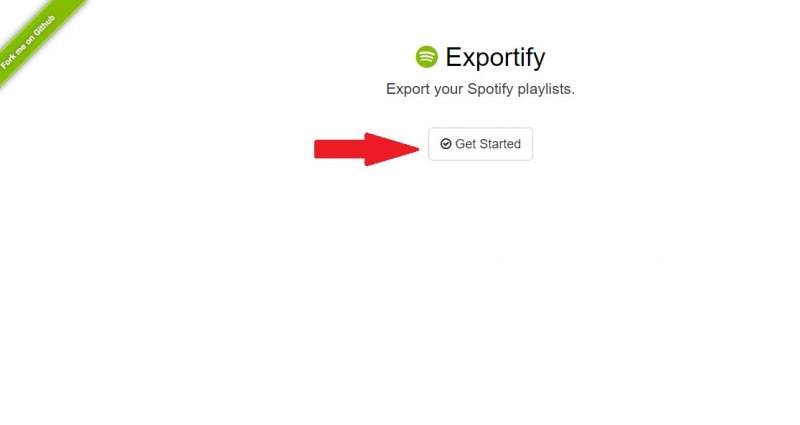
Zodra u zich aanmeldt bij uw Spotify account via Exportify, ziet u een pagina waar u akkoord moet gaan met hun voorwaarden. Dit is puur omwille van de privacy. Klik op de knop Akkoord.
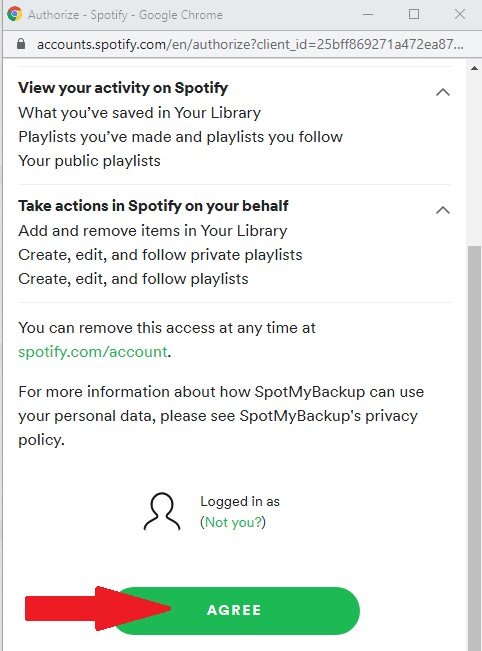
Nadat u akkoord bent gegaan met hun voorwaarden, wordt u naar een pagina gebracht waar u kunt exporteren Spotify afspeellijst naar Excel of tekst. Het enige dat u op deze pagina hoeft te doen, is op het groene tabblad Exporteren te klikken.
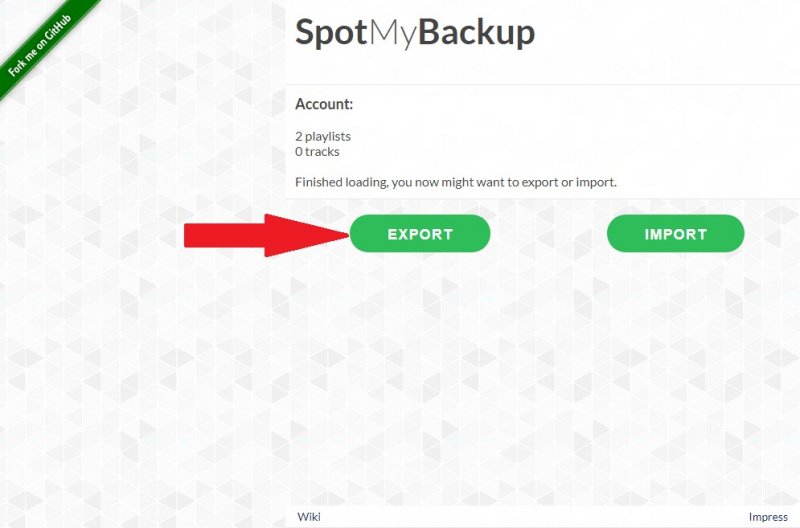
Zodra u op het exportbestand klikt, ziet u onder in het scherm dat uw afspeellijst wordt gedownload. U kunt er gewoon op klikken om het te openen of u kunt naar uw map Downloads gaan om ze te lokaliseren.
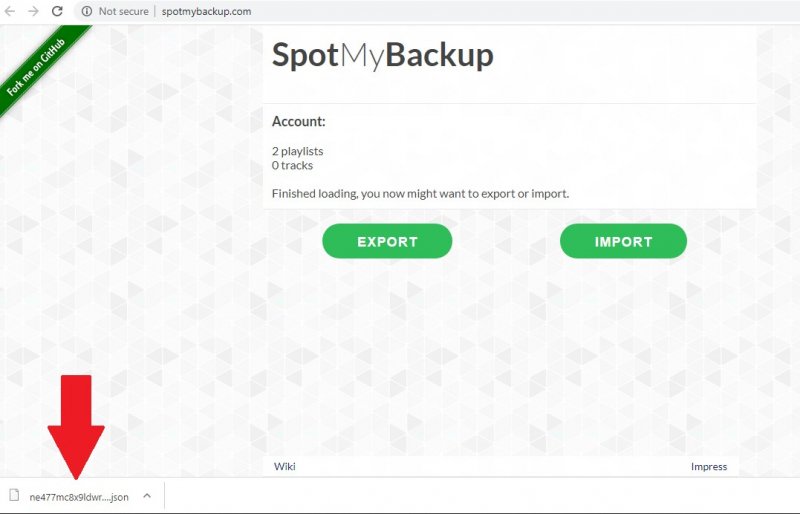
U kunt ook de website SpotMyBackup.com gebruiken. Dit werkt op dezelfde manier als Exportify. Bekijk de onderstaande stappen.
Deze website is een stuk gemakkelijker te vinden. U kunt gewoon naar SpotMyBackup.com gaan.
Klik op het groene tabblad met de tekst Aanmelden met Spotify. Typ je Spotify inloggegevens om toegang te krijgen tot uw account.
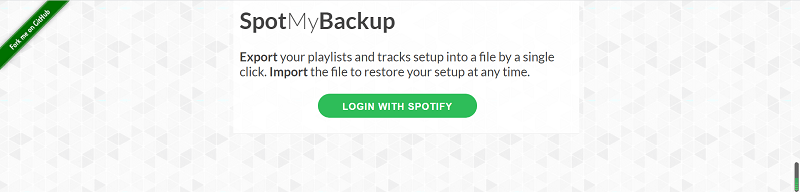
Zodra u zich aanmeldt bij uw Spotify account via de website SpotMyBackup.com, moet u akkoord gaan met hun voorwaarden. Zodra u akkoord gaat met hun voorwaarden, klikt u op het tabblad Exporteren. Dan ben je helemaal klaar.
Daar heb je het. U kunt nu alles exporteren Spotify afspeellijsten naar Excel-bestand. Houd er rekening mee dat alleen de DumpMedia Spotify Music Converter kan converteren Spotify afspeellijsten naar verschillende bestandsindelingen.
Heeft u ooit geprobeerd uw Spotify afspeellijsten naar Excel-bestand? Onze lezers horen graag enkele van uw tips en trucs.
